
விளக்கக்காட்சி ஆர்ப்பாட்டத்தின் போது, பிரேம்களிலோ அளவிலோ மட்டுமல்லாமல் ஒரு உறுப்பை முன்னிலைப்படுத்த வேண்டியது அவசியம். பவர்பாயிண்ட் அதன் சொந்த எடிட்டரைக் கொண்டுள்ளது, இது வெவ்வேறு கூறுகளில் கூடுதல் அனிமேஷனை விதிக்க உங்களை அனுமதிக்கிறது. இந்த நடவடிக்கை விளக்கக்காட்சிக்கு ஒரு சுவாரஸ்யமான தோற்றத்தையும் தனித்துவத்தையும் தருவது மட்டுமல்லாமல், அதன் செயல்பாட்டை மேம்படுத்துகிறது.
அனிமேஷன் வகைகள்
நீங்கள் பணிபுரிய வேண்டிய அனைத்து வகை விளைவுகளையும் உடனடியாக பரிசீலிக்க வேண்டும். அவை பயன்பாட்டின் பரப்பளவு மற்றும் செயலின் தன்மை ஆகியவற்றால் பிரிக்கப்படுகின்றன. மொத்தத்தில், அவை 4 முக்கிய வகைகளாக பிரிக்கப்பட்டுள்ளன.
உள்நுழைக
ஒரு உறுப்பு தோற்றத்தை ஒரு வழியில் விளையாடும் செயல்களின் குழு. ஒவ்வொரு புதிய ஸ்லைடின் தொடக்கத்தையும் மேம்படுத்த விளக்கக்காட்சிகளில் மிகவும் பொதுவான வகை அனிமேஷன் பயன்படுத்தப்படுகிறது. பச்சை நிறத்தில் சுட்டிக்காட்டப்பட்டுள்ளது.
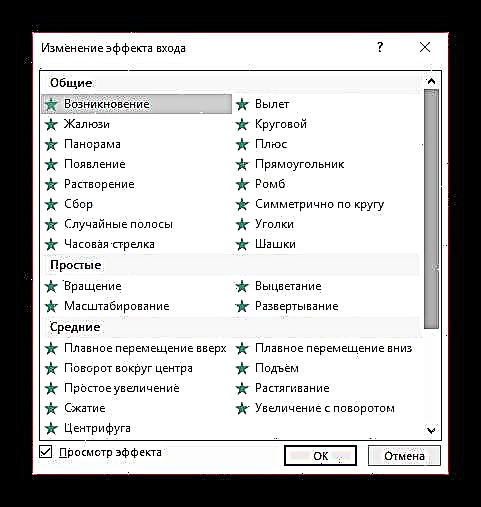
வெளியேறு
நீங்கள் யூகிக்கிறபடி, இந்த செயல்களின் குழு, மாறாக, திரையில் இருந்து ஒரு உறுப்பு காணாமல் போவதற்கு உதவுகிறது. பெரும்பாலும், இது அதே கூறுகளின் உள்ளீட்டின் அனிமேஷனுடன் இணைந்து மற்றும் தொடர்ச்சியாகப் பயன்படுத்தப்படுகிறது, இதனால் அவை அடுத்த ஸ்லைடை முன்னாடி வைப்பதற்கு முன்பு அகற்றப்படும். சிவப்பு நிறத்தில் சுட்டிக்காட்டப்பட்டுள்ளது.

தேர்வு
தேர்ந்தெடுக்கப்பட்ட உறுப்பைக் குறிக்கும் ஒரு அனிமேஷன், அதில் கவனத்தை ஈர்க்கிறது. பெரும்பாலும், இது ஸ்லைடின் முக்கியமான அம்சங்களுக்கு பொருந்தும், அதில் கவனம் செலுத்துகிறது அல்லது எல்லாவற்றிலிருந்தும் திசை திருப்பும். மஞ்சள் நிறத்தில் சுட்டிக்காட்டப்பட்டுள்ளது.

பயண வழிகள்
விண்வெளியில் ஸ்லைடு கூறுகளின் இருப்பிடத்தை மாற்ற கூடுதல் நடவடிக்கைகள் பயன்படுத்தப்படுகின்றன. ஒரு விதியாக, இந்த அனிமேஷன் முறை மிகவும் அரிதாகவே பயன்படுத்தப்படுகிறது மற்றும் பிற விளைவுகளுடன் இணைந்து குறிப்பாக முக்கியமான தருணங்களின் கூடுதல் காட்சிப்படுத்தலுக்கு பயன்படுத்தப்படுகிறது.

இப்போது நீங்கள் அனிமேஷனை நிறுவுவதற்கான நடைமுறையை பரிசீலிக்க ஆரம்பிக்கலாம்.
அனிமேஷனை உருவாக்கவும்
மைக்ரோசாஃப்ட் ஆபிஸின் வெவ்வேறு பதிப்புகள் இந்த விளைவுகளை உருவாக்க வெவ்வேறு வழிகளைக் கொண்டுள்ளன. பெரும்பாலான பழைய பதிப்புகளில், இந்த வகையின் கூறுகளை உள்ளமைக்க, நீங்கள் ஸ்லைடின் தேவையான கூறுகளைத் தேர்ந்தெடுக்க வேண்டும், அதில் வலது கிளிக் செய்து தேர்ந்தெடுக்கவும் அனிமேஷன் விருப்பங்கள் அல்லது ஒத்த அர்த்தங்கள்.

மைக்ரோசாஃப்ட் ஆபிஸ் 2016 இன் பதிப்பு சற்று மாறுபட்ட வழிமுறையைப் பயன்படுத்துகிறது. இரண்டு முக்கிய வழிகள் உள்ளன.
முறை 1: விரைவு
எளிமையான விருப்பம், இது ஒரு குறிப்பிட்ட பொருளுக்கு ஒரு செயலை ஒதுக்க வடிவமைக்கப்பட்டுள்ளது.
- விளைவு அமைப்புகள் நிரல் தலைப்பில், தொடர்புடைய தாவலில் உள்ளன "அனிமேஷன்". தொடங்க, இந்த தாவலுக்குச் செல்லவும்.
- ஒரு உறுப்புக்கு ஒரு சிறப்பு விளைவை விதிக்க, முதலில் நீங்கள் ஸ்லைடின் குறிப்பிட்ட கூறுகளை (உரை, படம் போன்றவை) தேர்ந்தெடுக்க வேண்டும். அதை முன்னிலைப்படுத்தவும்.
- அதன் பிறகு, இப்பகுதியில் உள்ள பட்டியலில் விரும்பிய விருப்பத்தைத் தேர்ந்தெடுப்பது இருக்கும் "அனிமேஷன்". இந்த கூறு தேர்ந்தெடுக்கப்பட்ட கூறுக்கு பயன்படுத்தப்படும்.
- கட்டுப்பாட்டு அம்புகளால் விருப்பங்கள் உருட்டப்படுகின்றன, மேலும் நிலையான வகைகளின் முழு பட்டியலையும் விரிவாக்கலாம்.



இந்த முறை விரைவாக விளைவுகளை சேர்க்கிறது. பயனர் மற்றொரு விருப்பத்தை கிளிக் செய்தால், பழைய செயலானது தேர்ந்தெடுக்கப்பட்ட ஒன்றால் மாற்றப்படும்.
முறை 2: அடிப்படை
நீங்கள் தேவையான கூறுகளையும் தேர்ந்தெடுக்கலாம், பின்னர் பொத்தானைக் கிளிக் செய்க அனிமேஷன் சேர்க்கவும் தலைப்பு பிரிவில் "அனிமேஷன்", பின்னர் விரும்பிய விளைவு வகையைத் தேர்ந்தெடுக்கவும்.
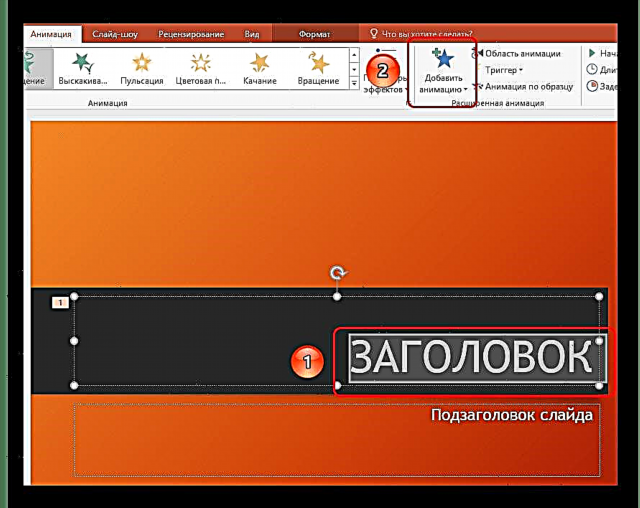
வெவ்வேறு அனிமேஷன் ஸ்கிரிப்ட்களை ஒருவருக்கொருவர் மேல் திணிக்க இது உங்களை அனுமதிக்கிறது என்பதன் காரணமாக இந்த முறை மிகவும் சிறந்தது, மேலும் சிக்கலான ஒன்றை உருவாக்குகிறது. மேலும், இது உறுப்புகளின் பழைய இணைக்கப்பட்ட செயல் அமைப்புகளை மாற்றாது.
அனிமேஷனின் கூடுதல் வகைகள்
தலைப்பில் உள்ள பட்டியலில் மிகவும் பிரபலமான அனிமேஷன் விருப்பங்கள் மட்டுமே உள்ளன. இந்த பட்டியலை விரிவுபடுத்தி, கீழே உள்ள விருப்பத்தைத் தேர்ந்தெடுத்தால் முழுமையான பட்டியலைப் பெறலாம் "கூடுதல் விளைவுகள் ...". கிடைக்கக்கூடிய விளைவுகள் விருப்பங்களின் முழுமையான பட்டியலுடன் ஒரு சாளரம் திறக்கிறது.
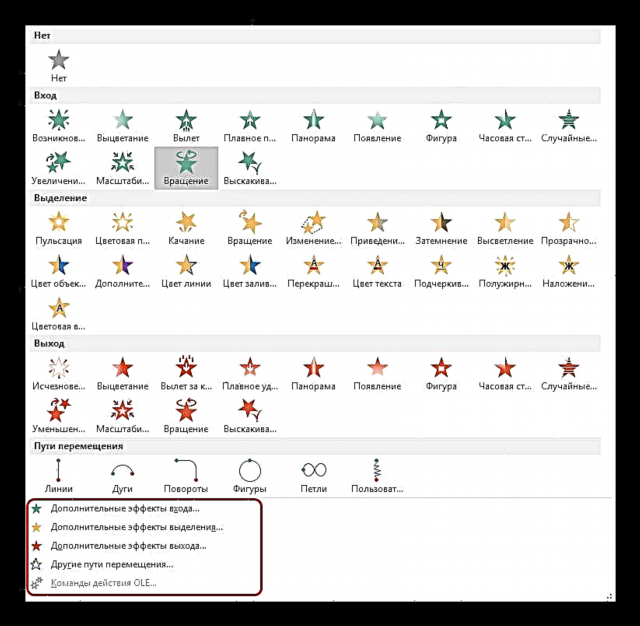
எலும்புக்கூடு மாற்றம்
மூன்று முக்கிய வகைகளின் அனிமேஷன்கள் - உள்ளீடு, தேர்வு மற்றும் வெளியீடு - என அழைக்கப்படுபவை இல்லை "எலும்புக்கூடு அனிமேஷன்", ஏனெனில் அவை வெறுமனே விளைவைக் காண்பிக்கும்.
இங்கே "நகரும் வழிகள்" உறுப்புகள் மீது மிகைப்படுத்தப்பட்ட போது இது ஸ்லைடில் சித்தரிக்கப்படுகிறது எலும்புக்கூடு - கூறுகள் செல்லும் பாதையின் வரைதல்.

அதை மாற்ற, நீங்கள் இயக்கத்தின் தடமறியப்பட்ட பாதையில் இடது கிளிக் செய்து, தேவையான திசைகளில் முடிவையோ தொடக்கத்தையோ இழுப்பதன் மூலம் அதை மாற்ற வேண்டும்.

இதற்காக, அனிமேஷன் தேர்வு பகுதியின் விளிம்புகளின் மூலைகளிலும் நடுப்பகுதிகளிலும் உள்ள வட்டங்களைப் பிடுங்கி, பின்னர் அதை பக்கங்களுக்கு நீட்டவும். நீங்கள் வரியை "பிடுங்கி" மற்றும் விரும்பிய எந்த திசையிலும் இழுக்கலாம்.

ஒரு டெம்ப்ளேட் இல்லாத ஒரு நகரும் பாதையை உருவாக்க, உங்களுக்கு விருப்பம் தேவை "தனிப்பயன் பயண பாதை". இது பொதுவாக பட்டியலில் கடைசியாக இருக்கும்.
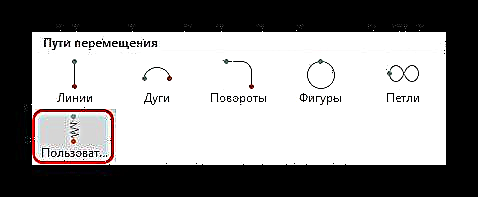
எந்தவொரு தனிமத்தின் இயக்கத்தின் எந்தவொரு பாதையையும் சுயாதீனமாக வரைய இது உங்களை அனுமதிக்கும். நிச்சயமாக, நல்ல இயக்கத்தின் படத்திற்கு உங்களுக்கு மிகவும் துல்லியமான மற்றும் வரைதல் தேவை. பாதை வரையப்பட்ட பிறகு, விளைந்த அனிமேஷனின் எலும்புக்கூட்டையும் நீங்கள் விரும்பியபடி மாற்றலாம்.

விளைவு அமைப்புகள்
பல சந்தர்ப்பங்களில், அனிமேஷனைச் சேர்ப்பது மட்டும் போதாது, நீங்கள் அதை உள்ளமைக்க வேண்டும். இதைச் செய்ய, இந்த பிரிவில் உள்ள தலைப்பில் உள்ள அனைத்து உறுப்புகளையும் பயன்படுத்தவும்.
- பொருள் "அனிமேஷன்" தேர்ந்தெடுக்கப்பட்ட உருப்படிக்கு விளைவை சேர்க்கிறது. இங்கே ஒரு எளிய வசதியான பட்டியல், தேவைப்பட்டால் அதை விரிவாக்க முடியும்.
- பொத்தான் "விளைவு அளவுருக்கள்" இந்த தேர்ந்தெடுக்கப்பட்ட செயலை இன்னும் குறிப்பாக உள்ளமைக்க உங்களை அனுமதிக்கிறது. ஒவ்வொரு வகை அனிமேஷனுக்கும் அதன் சொந்த அமைப்புகள் உள்ளன.
- பிரிவு "ஸ்லைடு ஷோ நேரம்" கால அளவின்படி விளைவுகளை சரிசெய்ய உங்களை அனுமதிக்கிறது. அதாவது, ஒரு குறிப்பிட்ட அனிமேஷன் விளையாடத் தொடங்கும் போது, அது எவ்வளவு காலம் நீடிக்கும், எவ்வளவு விரைவாக செல்கிறது, மற்றும் பலவற்றை நீங்கள் தேர்வு செய்யலாம். ஒவ்வொரு செயலுக்கும் தொடர்புடைய உருப்படி உள்ளது.
- பிரிவு மேம்பட்ட அனிமேஷன் மிகவும் சிக்கலான செயல்களை உள்ளமைக்க முடியும்.

உதாரணமாக, ஒரு பொத்தான் அனிமேஷன் சேர்க்கவும் ஒரு உறுப்பு மீது பல விளைவுகளை விதிக்க உங்களை அனுமதிக்கிறது.
அனிமேஷன் பகுதி ஒற்றை உருப்படியில் உள்ளமைக்கப்பட்ட செயல்களின் வரிசையைக் காண பக்கத்தில் ஒரு தனி மெனுவை அழைக்க உங்களை அனுமதிக்கிறது.
பொருள் "அனிமேஷன் முறை" வெவ்வேறு ஸ்லைடுகளில் ஒரே மாதிரியான சிறப்பு விளைவு அமைப்புகளை ஒரே உறுப்புகளுக்கு விநியோகிக்க வடிவமைக்கப்பட்டுள்ளது.
பொத்தான் தூண்டுதல் செயல்களைத் தூண்டுவதற்கு மிகவும் சிக்கலான நிலைமைகளை ஒதுக்க உங்களை அனுமதிக்கிறது. பல விளைவுகளைக் கொண்ட உறுப்புகளுக்கு இது மிகவும் பயனுள்ளதாக இருக்கும்.
- பொத்தான் காண்க பார்க்கும்போது ஸ்லைடு எப்படி இருக்கும் என்பதைக் காண உங்களை அனுமதிக்கிறது.



விரும்பினால்: அளவுகோல்கள் மற்றும் உதவிக்குறிப்புகள்
தொழில்முறை அல்லது போட்டி மட்டத்தில் விளக்கக்காட்சியில் அனிமேஷனைப் பயன்படுத்துவதற்கு சில நிலையான அளவுகோல்கள் உள்ளன:
- மொத்தத்தில், ஸ்லைடில் அனைத்து அனிமேஷன் கூறுகளையும் இயக்கும் காலம் 10 வினாடிகளுக்கு மேல் ஆகக்கூடாது. இரண்டு மிகவும் பிரபலமான வடிவங்கள் உள்ளன - நுழைய மற்றும் வெளியேற 5 வினாடிகள், அல்லது நுழைய மற்றும் வெளியேற 2 வினாடிகள், மற்றும் 6 செயல்பாட்டில் முக்கியமான புள்ளிகளை முன்னிலைப்படுத்த.
- சில ஸ்லைடுகளின் முழு கால அளவையும் எடுத்துக் கொள்ளும்போது, சில வகையான விளக்கக்காட்சிகள் அவற்றின் சொந்த வகை அனிமேஷன் கூறுகளைப் பகிர்ந்து கொள்கின்றன. ஆனால் அத்தகைய வடிவமைப்பு ஒரு வழியில் அல்லது வேறு வழியில் தன்னை நியாயப்படுத்த வேண்டும். எடுத்துக்காட்டாக, அத்தகைய அணுகுமுறை ஒரு ஸ்லைடையும் அதன் தகவல்களையும் காட்சிப்படுத்துவதற்கான முழு சாரத்தையும் அடிப்படையாகக் கொண்டால், அதை அலங்காரத்திற்குப் பயன்படுத்துவதில்லை.
- இதே போன்ற விளைவுகளும் கணினியை ஏற்றும். நவீன சாதனங்கள் நல்ல செயல்திறனைப் பெருமைப்படுத்துவதால், சிறிய எடுத்துக்காட்டுகளுடன் இது புரிந்துகொள்ளமுடியாது. இருப்பினும், மீடியா கோப்புகளின் மிகப்பெரிய தொகுப்பைச் சேர்ப்பதன் மூலம் தீவிரமான திட்டங்கள் வேலை செய்வதில் சிரமம் இருக்கலாம்.
- பயண வழிகளைப் பயன்படுத்தும் போது, மொபைல் உறுப்பு ஒரு பிளவு நொடிக்கு கூட திரையின் எல்லைகளுக்கு அப்பால் செல்லக்கூடாது என்பதற்காக கவனமாக கண்காணிப்பது பயனுள்ளது. விளக்கக்காட்சியை உருவாக்கியவரின் தொழில்முறை குறைபாட்டை இது நிரூபிக்கிறது.
- வீடியோ கோப்புகள் மற்றும் GIF படங்களுக்கு அனிமேஷன்களைப் பயன்படுத்துவது மிகவும் ஊக்கமளிக்கிறது. முதலாவதாக, தூண்டுதல் தூண்டப்பட்ட பின்னர் மீடியா கோப்பை சிதைக்கும் வழக்குகள் அடிக்கடி உள்ளன. இரண்டாவதாக, உயர்தர அமைப்புகளுடன் கூட, ஒரு செயலிழப்பு ஏற்படக்கூடும், மேலும் செயலின் போது கூட கோப்பு இயக்கத் தொடங்கும். தோராயமாக பேசினால், பரிசோதனை செய்யாமல் இருப்பது நல்லது.
- நேரத்தை மிச்சப்படுத்த நீங்கள் அனிமேஷனை மிக வேகமாக உருவாக்க முடியாது. கடுமையான கட்டுப்பாடு இருந்தால், இந்த இயக்கவியலை முற்றிலுமாக கைவிடுவது நல்லது. விளைவுகள், முதலில், ஒரு காட்சி நிரப்பு, எனவே அவை குறைந்தபட்சம் நபரை தொந்தரவு செய்யக்கூடாது. அதிகப்படியான வேகமான மற்றும் மென்மையான இயக்கங்கள் பார்க்கும் இன்பத்தை ஏற்படுத்தாது.
முடிவில், பவர்பாயிண்ட் விடியலில், அனிமேஷன் ஒரு கூடுதல் அலங்கார உறுப்பு என்பதை நான் கவனிக்க விரும்புகிறேன். இன்று, இந்த விளைவுகள் இல்லாமல் தொழில்முறை விளக்கக்காட்சி எதுவும் முடிக்கப்படவில்லை. ஒவ்வொரு ஸ்லைடிலிருந்தும் அதிகபட்ச தரத்தை அடைவதற்கு கண்கவர் மற்றும் செயல்பாட்டு அனிமேஷன் கூறுகளை உருவாக்குவதைப் பயிற்சி செய்வது மிகவும் முக்கியம்.











